K8S实战之环境部署1.18(一)
安装要求,准备环境#系统centos7.6#硬件:2个CPU,2G内存#可以访问外网,禁用swap#提前安装docker环境准备三台服务器初始化系统环境,以下命令三台服务器全部执行1.1 关闭防火墙systemctl stopfirewalldsystemctl disablefirewalld1.2 关闭selinux和关闭swapsed-i 's/enforcing/disabled'/etc
·
安装要求,准备环境
#系统centos7.6
#硬件:2个CPU,2G内存
#可以访问外网,禁用swap
#提前安装docker环境
准备三台服务器
- 初始化系统环境,以下命令三台服务器全部执行
1.1 关闭防火墙
systemctl stop firewalld
systemctl disable firewalld
1.2 关闭selinux和关闭swap
sed -i 's/enforcing/disabled' /etc/selinux/config
setenforce 0
swapoff -a #临时关闭,永久关闭需要写入fatab
1.3 修改主机名,并写入三台服务器的host中
hostnamectl set-hostname K8S-master 102
hostnamectl set-hostname K8S-node01 103
hostnamectl set-hostname K8S-mast02 104
cat >> /etc/hosts << EOF
192.168.106.102 K8S-master
192.168.106.103 K8S-node01
192.168.106.104 K8S-mast02
1.4 将桥接的IPV4流量传递到iptables的链:
cat > /etc/sysctl.d/k8s.conf << EOF
net.bridge.bridge-nf-call-ip6tables = 1
net.bridge.bridge-nf-call-iptables = 1
EOF
sysctl --system #配置生效
1.5 同步时间
ntpdate time.windows.com
#如果时区不对执行下面命令,然后在同步
cp /usr/share/zoneinfo/Asia/Shanghai /etc/localtime
1.6 配置阿里源,下载相应的软件包
cat <<EOF > /etc/yum.repos.d/kubernetes.repo
[kubernetes]
name=Kubernetes
baseurl=https://mirrors.aliyun.com/kubernetes/yum/repos/kubernetes-el7-x86_64/
enabled=1
gpgcheck=1
repo_gpgcheck=1
gpgkey=https://mirrors.aliyun.com/kubernetes/yum/doc/yum-key.gpg https://mirrors.aliyun.com/kubernetes/yum/doc/rpm-package-key.gpg
EOF
yum install -y kubelet-1.18.0 kubeadm-1.18.0 kubectl-1.18.0
#kubectl-1.18.0命令行管理工具,kubeadm-1.18.0是引导K8S集群,kubelet-1.18.0管理容器
systemctl enable kubelet
2.0部署kubernetes Master节点(master节点上执行)
kubeadm init \
--apiserver-advertise-address=192.168.106.102 \ #指定master监听的地址
--image-repository registry.aliyuncs.com/google_containers \ #指定下载源
--kubernetes-version v1.18.0 \ #指定kubernetes版本
--service-cidr=10.96.0.0/12 #设置集群内部的网络
--pod-network-cidr=10.244.0.0/16 #设置pod的网络

以下命令是加入master的命令需要复制出来
kubeadm join 192.168.106.102:6443 --token 7w0oxu.drdkjuzirow3dvj7 \
--discovery-token-ca-cert-hash sha256:e30452be8217affa2f11229e45cb2ed9dfa4424c82d5f354d9813ce789f58fdb`
```bash
mkdir -p $HOME/.kube
cp -i /etc/kubernetes/admin.conf $HOME/.kube/config
chown $(id -u):$(id -g) $HOME/.kube/config
kubectl get node #查看版本

kubectl get pods -n kube-system #查看所有组件

2.1 安装Pod网络插件
wget http://120.78.77.38/file/kube-flannel.yaml #下载镜像,国外源,我已经下载到本地
kubectl apply -f kube-flannel.yaml #原始镜像有问题改成如下图所示的镜像名称

启动镜像,启动完查看镜像,会增加一个flannel镜像。支持多主机容器网络通信的
docker pull lizhenliang/flannel:v0.11.0-amd64 #建议先下载镜像
kubectl apply -f kube-flannel.yaml
kubectl get pods -n kube-system

如图所示说明K8Spod正常启动
如果之前的环境配置有问题,执行下面命令清理K8S环境
kubectl log kube-flannel-ds-sjs4p -n kube-system -f 启动有问题查看日志详细信息`
`kubectl delete -f kube-flannel.yaml #删除pod`
```bash
kubeadm reset -f
modprobe -r ipip
lsmod
rm -rf ~/.kube/
rm -rf /etc/kubernetes/
rm -rf /etc/systemd/system/kubelet.service.d
rm -rf /etc/systemd/system/kubelet.service
rm -rf /usr/bin/kube*
rm -rf /etc/cni
rm -rf /opt/cni
rm -rf /var/lib/etcd
rm -rf /var/etcd
- k8s-node节点加入master节点(两台主机分别执行)
kubeadm join 192.168.106.102:6443 --token 7w0oxu.drdkjuzirow3dvj7 \
--discovery-token-ca-cert-hash sha256:e30452be8217affa2f11229e45cb2ed9dfa4424c82d5f354d9813ce789f58fdb

kubectl get nodes #master节点运行

至此K8S集群部署完成
4. master节点安装管理页面dashboard
wget http://120.78.77.38/file/kubernetes-dashboard.yaml
kubectl apply -f kubernetes-dashboard.yaml
kubectl get pods -n k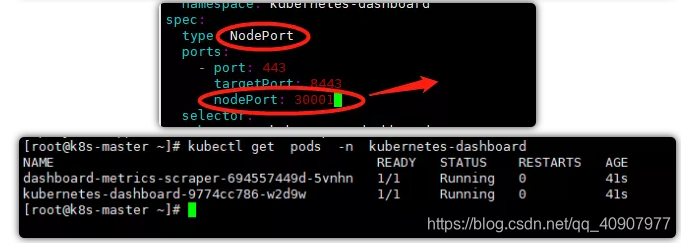
ubernetes-dashboard
#下图位置需要修改

kubectl get pod -n kubernetes-dashboard -o wide #查看pod在哪个节点

https://192.168.106.104:30001 #需要用火狐浏览器打开访问
#创建token
kubectl create serviceaccount dashboard-admin -n kube-system
kubectl create clusterrolebinding dashboard-admin --clusterrole=cluster-admin --serviceaccount=kube-system:dashboard-admin
kubectl describe secrets -n kube-system $(kubectl -n kube-system get secret |awk '/dashboard-admin/{pirnt $1}')
创建完成将token复制到页面token后进入web管理页面,可以看到如图所示的页面三个节点
https://192.168.106.104:30001/#/node?namespace=default

参考链接 :
K8S实战之环境部署1.18(一)
https://mp.weixin.qq.com/s/0SNTScXXxzQmKYVHEmui2g
更多推荐
 已为社区贡献3条内容
已为社区贡献3条内容









所有评论(0)